แก้ไข: แอพที่ไม่ได้ปักหมุดกลับมาอีกครั้งใน Windows 11

หากแอพและโปรแกรมที่ไม่ได้ปักหมุดกลับมาที่แถบงาน คุณสามารถแก้ไขไฟล์ Layout XML และนำบรรทัดกำหนดเองออกไปได้
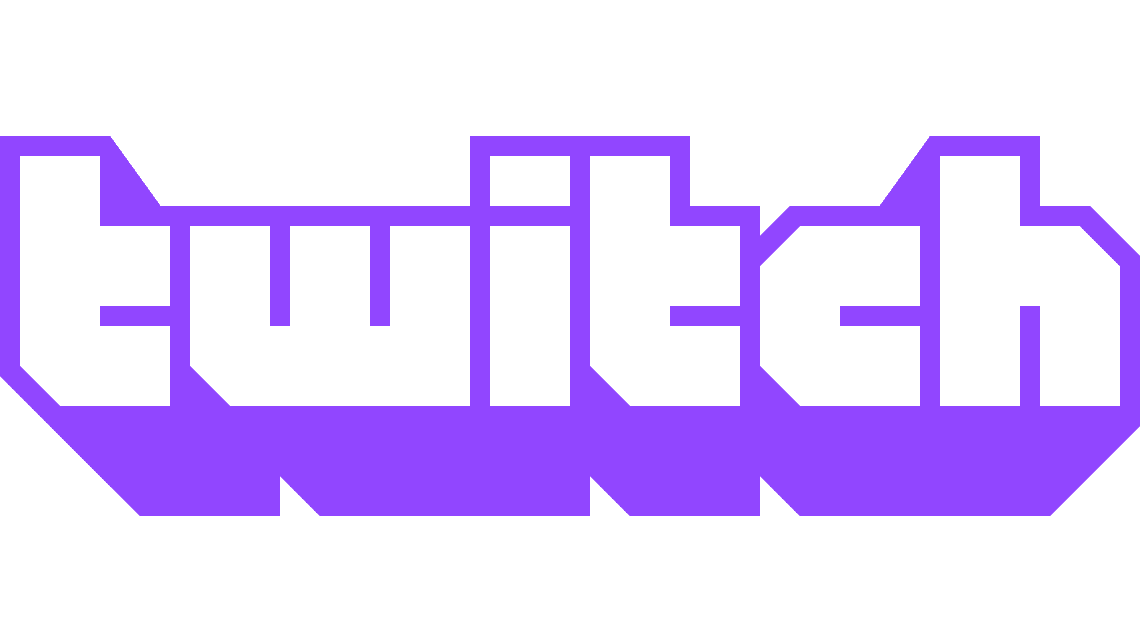
การแชทของ Twitch เป็นหนึ่งในคุณสมบัติหลักของการสตรีมบน Twitch แชทช่วยให้คุณโต้ตอบกับเพื่อน แฟนๆ และผู้ดูได้ในแบบเกือบเรียลไทม์ และให้พวกเขาแชทกันเองได้ การสื่อสารกับทั้งสตรีมเมอร์และผู้ชมคนอื่นๆ ช่วยสร้างความรู้สึกของชุมชนที่เป็นส่วนสำคัญของความสำเร็จของสตรีมเมอร์จำนวนมาก
ปัญหาอย่างหนึ่งในการสตรีมแชทสด โดยเฉพาะอย่างยิ่งเมื่อรวมกับแถบการเข้าใช้งานที่ต่ำหรือไม่มีเลย ก็คือการรักษาความสงบเรียบร้อย ในห้องสนทนาใดๆ ก็ตาม ไม่ว่าคุณจะพยายามส่งเสริมชุมชนในเชิงบวกมากแค่ไหน คุณก็จะจบลงด้วยบางคนที่พยายามทำลายสิ่งต่างๆ ให้กับทุกคน
เพื่อช่วยจัดการแชทของคุณขณะสตรีม คุณสามารถแต่งตั้งผู้ใช้ที่เชื่อถือได้รายอื่นเป็นผู้ดูแลได้ โมเดอเรเตอร์เหล่านี้มีอำนาจในการดูแลระบบในการลบข้อความออกจากแชทและแบนผู้ใช้ชั่วคราวหรือถาวร หากห้องสนทนาของคุณไม่ว่าง ผู้ดูแลจะติดตามได้ยาก แม้จะเปิดใช้งาน "การหน่วงเวลาการแชทที่ไม่ใช่ม็อด" ไว้
เคล็ดลับ: “Non-Mod Chat Delay” เป็นการตั้งค่าที่อนุญาตให้คุณชะลอไม่ให้ข้อความแชทปรากฏต่อผู้ใช้ที่ไม่ใช่ผู้ดูแล ซึ่งได้รับการออกแบบมาเพื่อให้ผู้ดูแลมีเวลาในการตรวจสอบข้อความและตัดสินใจว่าจำเป็นต้องลบข้อความเหล่านั้นก่อนที่ผู้ใช้รายอื่นจะมองเห็นหรือไม่
เพื่อช่วยเหลือผู้ดำเนินรายการของคุณ Twitch ขอเสนอคุณสมบัติ “AutoMod” ที่ใช้ชุดกฎของคำและวลีที่กำหนดค่าได้ ซึ่งสามารถเก็บข้อความที่อาจก่อให้เกิดความไม่พอใจได้ในระหว่างรอการตรวจสอบโดยผู้ดูแล คุณสามารถเปิดใช้งาน AutoMod ในการแชทของคุณผ่านแดชบอร์ดผู้สร้าง หากต้องการเปิดแดชบอร์ด ให้คลิกที่รูปโปรไฟล์ของคุณที่มุมบนขวา จากนั้นคลิกที่ "แดชบอร์ดสำหรับผู้สร้าง"
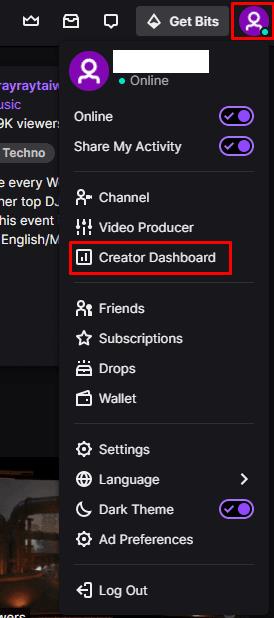
คลิกที่รูปโปรไฟล์ของคุณ จากนั้นคลิก "แดชบอร์ดสำหรับผู้สร้าง" เพื่อให้สามารถกำหนดค่าการจำกัดว่าใครสามารถสร้างคลิปของเนื้อหาช่องของคุณได้
เมื่ออยู่ในแดชบอร์ดผู้สร้าง ให้ขยายหมวดหมู่ "การตั้งค่า" ในคอลัมน์ด้านซ้าย จากนั้นคลิกที่ "การดูแล" ในส่วน "ตัวเลือกการแชท" คุณจะพบการตั้งค่า "การหน่วงเวลาการแชทแบบไม่ใช้ม็อด" ซึ่งช่วยให้คุณใช้การหน่วงเวลาแชทได้ไม่เกิน 6 วินาทีสำหรับผู้ที่ไม่ใช่ผู้ดูแล ในการกำหนดค่า AutoMod ให้คลิกที่การตั้งค่าบนสุด "AutoMod Rulesets"
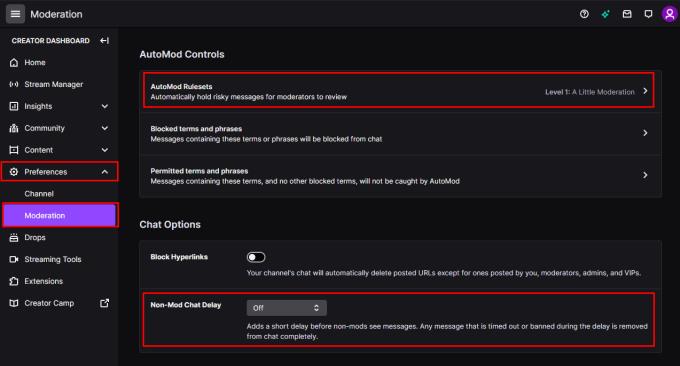
คุณสามารถเปิดใช้งาน “Non-Mod Chat Delay” และไปที่การตั้งค่า AutoMod จากการตั้งค่าการดูแล
ในการตั้งค่า AutoMod คุณสามารถปรับแถบเลื่อน “การตั้งค่า AutoMod ของคุณ” เพื่อเลือกระดับการกลั่นกรองที่ตั้งไว้ล่วงหน้า ตราบใดที่ตัวเลื่อนนี้ไม่ได้ตั้งค่าเป็น "ปิด" คุณสามารถปรับหมวดหมู่และระดับต่างๆ ของการดูแลได้ตามความต้องการส่วนตัวของคุณ หมวดหมู่ที่คุณสามารถกำหนดค่าได้ ได้แก่ การเลือกปฏิบัติ เนื้อหาเกี่ยวกับเรื่องเพศ ความเกลียดชัง และความหยาบคาย สำหรับแต่ละหมวดหมู่เหล่านี้ คุณสามารถเลือกระดับการกรองได้สี่ระดับ หรือคุณสามารถปิดใช้งานตัวกรองทั้งหมดได้ ตามค่าเริ่มต้น AutoMod จะถูกตั้งค่าเป็น "ระดับ 1" ซึ่งใช้เฉพาะการกรองการเลือกปฏิบัติระดับที่สองเท่านั้น เมื่อคุณกำหนดการตั้งค่าตามที่คุณต้องการแล้ว อย่าลืมคลิก "บันทึก" ที่มุมล่างซ้ายเพื่อบันทึกการเปลี่ยนแปลงของคุณ
AutoMod จะเก็บและตั้งค่าสถานะข้อความที่มีเนื้อหาที่กรองเพื่อให้ผู้ดูแลตรวจสอบ ผู้ดูแลสามารถอนุญาตข้อความหรือเลือกที่จะบล็อกข้อความนั้น จากนั้นข้อความจะถูกโพสต์ในแชทเพื่อให้ทุกคนเห็นหรือไม่ตามลำดับ
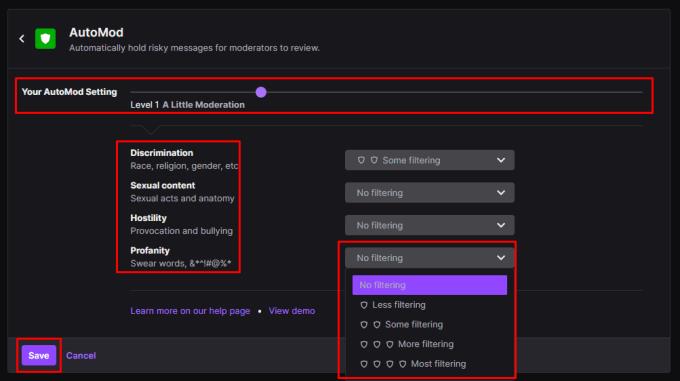
คุณสามารถกำหนดค่าว่าข้อความประเภทใดที่ AutoMod จะตั้งค่าสถานะเพื่อตรวจทาน และความเข้มงวดของข้อความนั้น
หากแอพและโปรแกรมที่ไม่ได้ปักหมุดกลับมาที่แถบงาน คุณสามารถแก้ไขไฟล์ Layout XML และนำบรรทัดกำหนดเองออกไปได้
ลบข้อมูลที่บันทึกจากการเติมข้อมูลอัตโนมัติของ Firefox โดยทำตามขั้นตอนง่าย ๆ และรวดเร็วสำหรับอุปกรณ์ Windows และ Android.
ในบทเรียนนี้ เราจะแสดงวิธีการรีเซ็ตแบบซอฟต์หรือฮาร์ดบน Apple iPod Shuffle.
มีแอปที่ยอดเยี่ยมมากมายบน Google Play ที่คุณไม่สามารถช่วยได้แต่ต้องสมัครสมาชิก หลังจากนั้นรายการนั้นจะเพิ่มขึ้น และคุณจะต้องจัดการการสมัครสมาชิก Google Play ของคุณ
การค้นหาไพ่ที่ถูกต้องเพื่อชำระเงินในกระเป๋าของคุณอาจเป็นเรื่องยุ่งยาก ในช่วงไม่กี่ปีที่ผ่านมา บริษัทต่างๆ ได้พัฒนาและเปิดตัวโซลูชันการชำระเงินแบบไม่สัมผัส
การลบประวัติการดาวน์โหลด Android ช่วยเพิ่มพื้นที่จัดเก็บและยังมีประโยชน์อื่น ๆ อีกมากมาย นี่คือขั้นตอนที่ต้องทำตาม.
คู่มือนี้จะแสดงวิธีลบภาพถ่ายและวิดีโอจาก Facebook โดยใช้ PC, อุปกรณ์ Android หรือ iOS.
เราใช้เวลาสั้นๆ กับ Galaxy Tab S9 Ultra และมันเป็นแท็บเล็ตที่สมบูรณ์แบบสำหรับการจับคู่กับคอมพิวเตอร์Windows ของคุณหรือ Galaxy S23
ปิดเสียงข้อความกลุ่มใน Android 11 เพื่อควบคุมการแจ้งเตือนสำหรับแอพ Messages, WhatsApp และ Telegram.
ล้างประวัติ URL บนแถบที่อยู่ใน Firefox และเก็บเซสชันของคุณให้เป็นส่วนตัวโดยทำตามขั้นตอนที่เร็วและง่ายเหล่านี้.







